Transferarea fișierelor pe iPad-ul și înapoi, PC World, publicarea de „sisteme deschise“
Trimite o cerere pentru un material
Există mai multe moduri de a face acest lucru, dar nici unul dintre ei este perfect.
Dar chiar și aici, diferite programe folosesc iTunes în moduri diferite. De exemplu, aplicatiile Apple de la înregistrarea documentului necesită modul de selecție explicită Salvare la iTunes și alte iTunes oferă acces la fișiere în mod automat.
Mai rău, având în mod constant ceva pentru a regla manual sincronizarea fișierelor. Deci, în scopul de a transfera fișiere pe computer, este necesar să se facă următoarele. Conectați iPad-ul direct la Mac și deschideți iTunes. Selectați iPad în lista sursă iTunes și faceți clic pe fila Aplicații. Derulați lista de aplicații instalate și du-te la File Sharing. Faceți clic pe aplicația, fișierul pe care doriți să îl copiați, apoi datele sunt afișate pe panoul Documente. Pentru a copia unul sau mai multe fișiere, glisați-le pe desktop, țineți apăsată tasta Option. De asemenea, puteți utiliza Save pentru a, după ce faceți clic pe care veți vedea un fișier tradițional de dialog Salvare. Dacă doriți să se mute înapoi la fișierul iPad actualizat pe computer, este necesar, din nou, să-l trageți în mediul iTunes și a pus în lista documentelor de aplicare necesare.
Desigur, aș dori să găsească o soluție, care simplifică procedura, indiferent dacă acesta este un AppleScript, Automator flux de lucru, sau de utilitate oferite de dezvoltator independent. Din cauza complexității excesive a transferului de fișiere partajate de stocare I folosesc la iTunes doar pentru a crea backup-uri incrementale de documente mari pagini și proiecte GarageBand. Căci ce altceva este greu aplicabilă. Efectuarea de fiecare dată când procedura de mai multe etape pentru a avea acces la dosar ca pe Mac, precum și pe iPad este prea incomod pentru utilizarea de zi cu zi.
Stocare în cloud
Când este vorba de fișier de sincronizare, cred că imediat despre Dropbox. Serviciul, în care 2 GB de spațiu pe disc este liber, mare pentru stocarea fișierelor și de a le transfera de la un calculator la altul. Deci, atunci ce este sincronizarea turnat de fișiere între Mac și iPad?
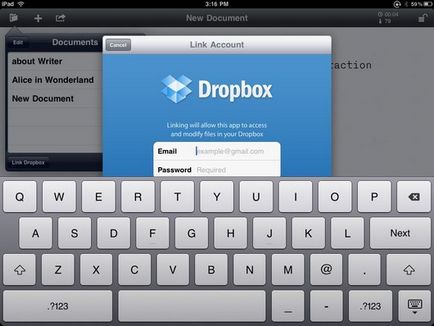
Aplicația Dropbox pentru iPad oferă acces la sincronizat
fișiere, dar pentru a salva modificările aduse acestora, pe o placă
calculator, nu poți
Cu toate acestea, nici o modalitate de a descărca fișiere editate în pagini, înapoi la Dropbox nu există - cum sunt limitările de iOS.

Cererile de iPad, scrise de Apple, nu integrat cu Dropbox, dar ei lucrează cu MobileMe iDisk. Din păcate, această integrare nu este la fel de bun ca cele mai bune programe pentru Dropbox. Publicarea la caracteristica iDisk seamănă cu iTunes partajarea de fișiere - copiați doar fișierele pe un server de la distanță, în loc să sprijine o singură versiune, în mod constant sincronizate.
calitate de sincronizare din pachetul iWork Apple nu este mare, dar utilizatorul este oferit un număr de moduri diferite de sincronizat. În plus față de iDisk, puteți accesa documentele prin iWork iWork.com, stocați-le în iTunes sau rupe prin WebDAV. Dar, pentru simplitate, nici una dintre aceste opțiuni nu poate fi comparat cu cel care oferă aplicații care acceptă Dropbox. După cum sa menționat deja, un pic de ajutor poate deservi DropDAV, dar îi lipsește acea eleganță, care se realizează prin această integrare cu Dropbox.
Dacă aveți nevoie pentru a trimite fișiere mari, s-ar putea avea sens să scrie în normele specifice ale clientului e-mail pentru gestionarea acestor mesaje. De exemplu, în Gmail am fost creat de filtru, care caută mesaje cu fișiere atașate pe care le-am trimis la mine. Aceste mesaje sunt marcate cu tag-ul, și fișierele salvate. Ca urmare, aplicația E-mail pe iPad meu frumos le stivele într-un dosar cu același nume.
FTP
Bine de protocol vechi deschide o altă oportunitate de a transfera fișiere pe iPad și vice-versa. În secțiunea App Store oferă o varietate de FTP-client pentru iPad, inclusiv FTP pe du-te Pro (7 $), FTP Deluxe HD ($ 1) și FTP write ($ 5). Aceste aplicații vă permit să configurați o conexiune la un FTP-server de la distanță și să editați fișierele stocate acolo.
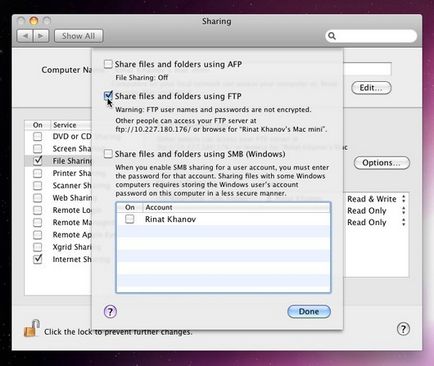
În cazul în care Mac-ul este configurat transmisia prin FTP folosind
FTP-client, pentru a organiza fișiere de schimb cu dispozitivul iPad
în ambele direcții, înainte și invers
Accesul la dosar prin FTP de pe iPad, uneori este util, deoarece este garantat de a lucra cu o copie a fișierului în orice moment. Dar, dacă vă aflați în afara acasă și nu pot avea acces la fișierele lor chiar și atunci când este conectat la Internet, acesta devine o problemă serioasă.
iPad ca un flash
Unele aplicații - inclusiv iFlashDrive ($ 2) și Servietă ($ 5) - vă permit să utilizați iPad ca unitate psevdoflesh, ceea ce creează condiții pentru partajarea fișierelor cu dispozitivul. O aplicație de acest tip trebuie să fie conectat la un Mac prin intermediul rețelelor Wi-Fi (dacă vă permite partajarea de fișiere), altele comunică prin Bluetooth. Unele programe oferă chiar un acces de la distanță, inclusiv conexiunea la serverele SFTP.
Cu toate acestea, acest proces este mai mult ca o alternativa la iTunes fără fir partajarea de fișiere: Puteți copia fișiere în direcția înainte și înapoi, dar încă manipulate manual.